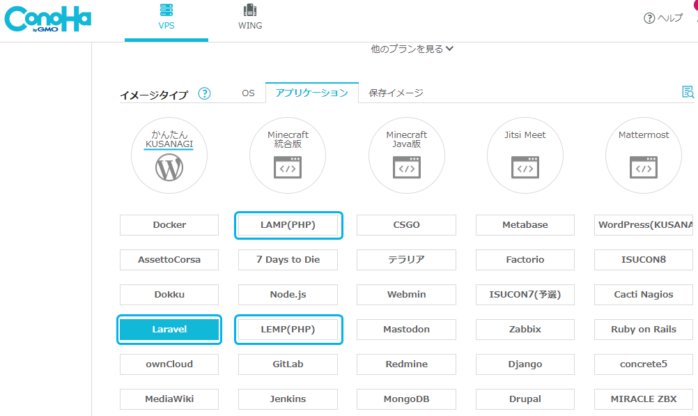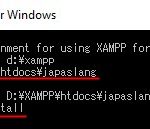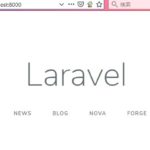Laravelサイトを作って、VPSなどのレンタルサーバーを使おうと思った際、
「メモリは何GBくらい必要なんだろう?」って思いますよね。
というわけで、Laravelサイトを通常運営する際、どれくらいメモリを喰ってるのかを
実際の自分のサイトで調べてみました。
Laravelサイトのメモリ使用量の調べ方
どうやって調べるかというと、
Laravel debugbar(ララベル デバッグバー)という、パッケージをインストールします。
https://github.com/barryvdh/laravel-debugbar
composer require barryvdh/laravel-debugbar
このコマンドでインストールできます。
これを入れると、自分のサイトの下にデバッグ情報が出るようになります。
(運営中のサイトだと、お客さんにも見えてしまうため、表示消したい場合は、.envに DEBUGBAR_ENABLED=false って記述して、php artisan config:cache でキャッシュ消せばOK)
で、自分のLaravelサイトにブラウザからアクセスすれば、どれくらいのメモリを使用してるかが表示されるんです!

私が実際に運営してるサイトにアクセスした所、大体3MB使ってる事が分かりました。
読込中は微妙に増えて4MBとか出ます。

と思うかもしれませんが、これ1人がアクセスして、サイトを読み込んだ時に喰うメモリを表してる(と思われる)ので、
仮に、リアルタイムの
- 同時接続が10アクセスなら、40MB位
- 同時接続が50アクセスなら、200MB位
- 同時接続が100アクセスなら、400MB位
イメージ的にはこんな感じだろうなと。
普通にアクセスがある分には、メモリ1GBもあれば、十分過ぎる位ですね。
(ただし、突然バズって、1分間に1000人以上みたいな急激アクセスがあれば、落ちるでしょうね・・)
ただ、これが幾分か目安にはなると思います。
実際にあなたのLaravelサイトにも、debugbarを入れて、メモリをチェックしてみると良いですね。
ちなみに、Laravelも簡単にスタートできるConoha VPSだと、スケーリング機能で、アクセスが増えたら、上位プランへすぐに移行し、アクセスが減ったら下位プランへ移行といった事ができるようになってます。(512MBプランを除く)
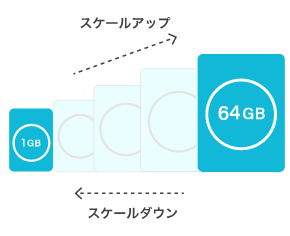

Conoha VPS公式サイトより引用
この機能を使う事で、普段はコストを抑えつつも、アクセス急増時にメモリの多いプランに移行して、サイトダウンを避けたり、すぐ復旧させる事もできますね!とっても便利!
Conoha VPSは、管理画面から、Laravel環境をインストールしたり、LAMPやLEMPといったPHPとデータベースのセット環境を選ぶ事もできます。
あと、KUSANAGIっていうWordPressを超高速化する環境、実はLaravelにも高速表示環境としてLEMPの代わりに使えたりもする。KUSANAGI使って爆速Laravelなんて事もConohaなら可能。気が変わっても、一度消して、別の入れたり自由にできるから大丈夫。

Laravelサイトを公開するなら、Conoha VPSがお手軽価格かつ初心者でも簡単に使えていいですね。